iTunesストアで購入した映画も、クラウドから直接ストリーミング再生およびダウンロードできるが、Mac上の動画ファイルをiPhoneに転送するにはiTunesを経由する必要がある。iTunesマッチは音楽のみなので、こればかりは従来どおりの直接転送が基本になる。
まず、iTunesに動画ファイルをドラッグ&ドロップして登録しよう。
単発の動画ならそのまま同期すればいいが、もしもテレビシリーズのように連続したエピソードがあるならカテゴリが[ホームビデオ]では扱いづらいので[テレビ番組]に変えよう。テレビ番組にすると、番組ごとにエピソードを管理できるので転送の設定がラクになる。音楽でいうところのアルバムと曲の関係になるのだ。
動画ファイルの読み込み
(1)動画をドラッグ&ドロップ
ア拡張子が「.mov」や「.mp4」といったクイックタイム形式の動画ファイルは、iTunesにドラッグ&ドロップすればiTunesライブラリに追加できる。
(2)[ホームビデオ]に移動
アそのままではドロップした動画が表示されないが、[ホームビデオ]をクリックすると表示される。
(3)動画の種類を変更
ア動画の種類を変更するには、動画を選んでから情報ウインドウを表示し、[オプション]の[メディアの種類]から[テレビ番組]を選ぶ。
動画の同期設定
(1)同期する動画を選択
ア[ムービーを同期]にチェックを入れて、[ムービー]から同期したいタイトルを選んでチェックを入れる。
(2)未再生の動画を同期
ア動画には再生済み/未再生のフラグが付いている。プルダウンメニューから[最新5個の]などを選ぶと、自動的に同期する動画を選んでくれる。



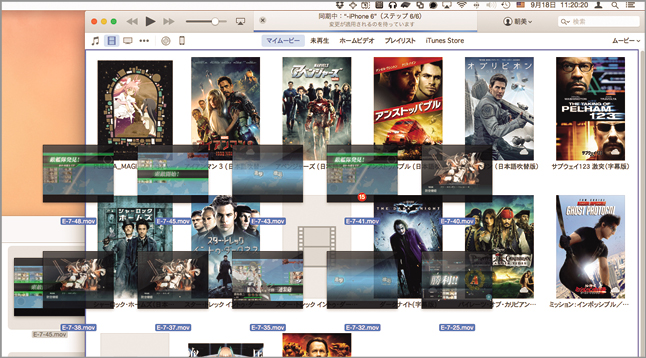

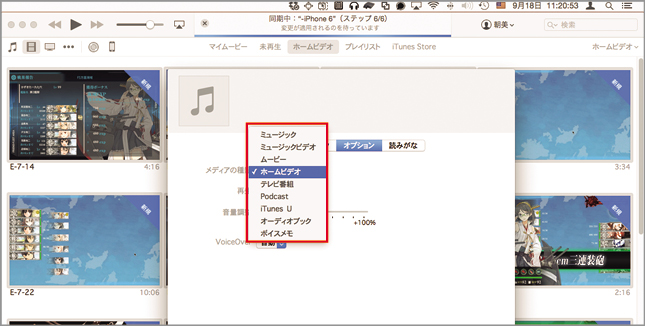







![フリーアナウンサー・松澤ネキがアプリ開発に挑戦![設計編]【Claris FileMaker選手権 2025】](https://macfan.book.mynavi.jp/wp-content/uploads/2025/06/C5A1875_test-256x192.jpg)